5 modi per rendere il tuo iPhone meno fastidioso
Pubblicato: 2022-01-29Il mio partner ha recentemente posto una domanda molto importante per me. "Come si fa a disattivare quel fastidioso messaggio su iPhone per aggiornare iOS?"
"Che cosa?" Ho detto.
"Ogni volta che provo a fare qualcosa di rapido e urgente sul mio telefono, viene visualizzato questo messaggio che mi dice di aggiornare il sistema operativo." Fece una pausa. "Non ti succede?"
"No. Probabilmente è un'impostazione che ho disattivato", dissi. E così è iniziato un gioco di "ti succede questo?" sui nostri iPhone.
 Personalizzo l'inferno delle mie impostazioni. Notifiche di badge eccessive? non li ho. Qualcuno può vedere i miei messaggi di testo in arrivo sulla mia schermata di blocco? No. Dopo un piccolo brainstorming, ecco cinque suggerimenti che ho escogitato per rendere il tuo iPhone meno fastidioso.
Personalizzo l'inferno delle mie impostazioni. Notifiche di badge eccessive? non li ho. Qualcuno può vedere i miei messaggi di testo in arrivo sulla mia schermata di blocco? No. Dopo un piccolo brainstorming, ecco cinque suggerimenti che ho escogitato per rendere il tuo iPhone meno fastidioso.
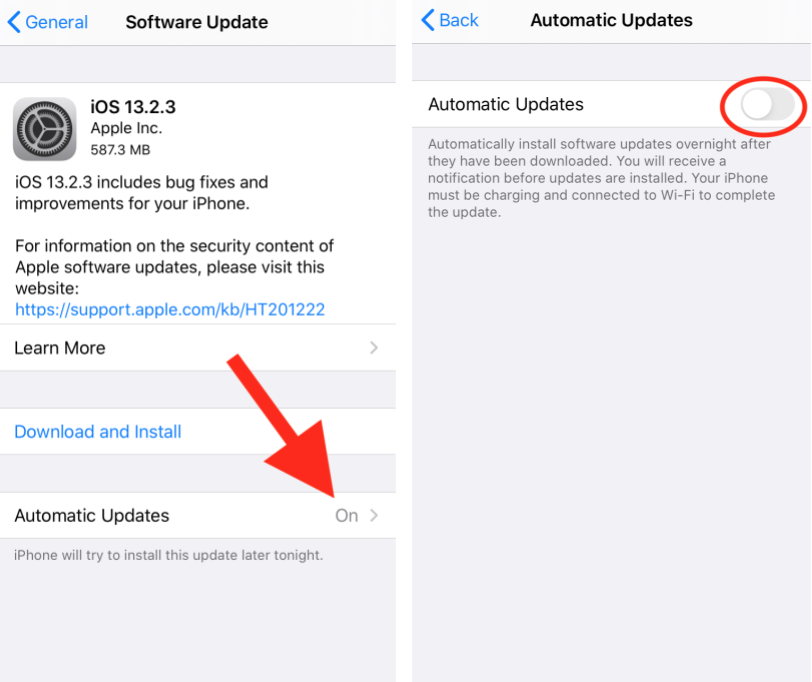
1. Smetti di ricevere richieste di "aggiornamento" urgenti
Vedi spesso messaggi pop-up per aggiornare il tuo sistema operativo? Per fermarli, devi disattivare gli aggiornamenti automatici nelle impostazioni. Vai a:
Impostazioni > Generali > Aggiornamento software > Aggiornamenti automatici = Disattivato
Pro: non vedrai più le fastidiose notifiche. Contro: non saprai necessariamente subito quando è disponibile un aggiornamento per il tuo sistema operativo. In un mondo perfetto, vedresti una notifica di badge apparire sull'icona Impostazioni quando un nuovo sistema è disponibile per il download e l'installazione. In realtà, il badge di solito compare solo pochi giorni dopo il rilascio (non sono sicuro del perché questo sia il caso). Se ti viene in mente che è disponibile un nuovo aggiornamento, lo vedrai quando apri Impostazioni > Generali > Aggiornamento software.
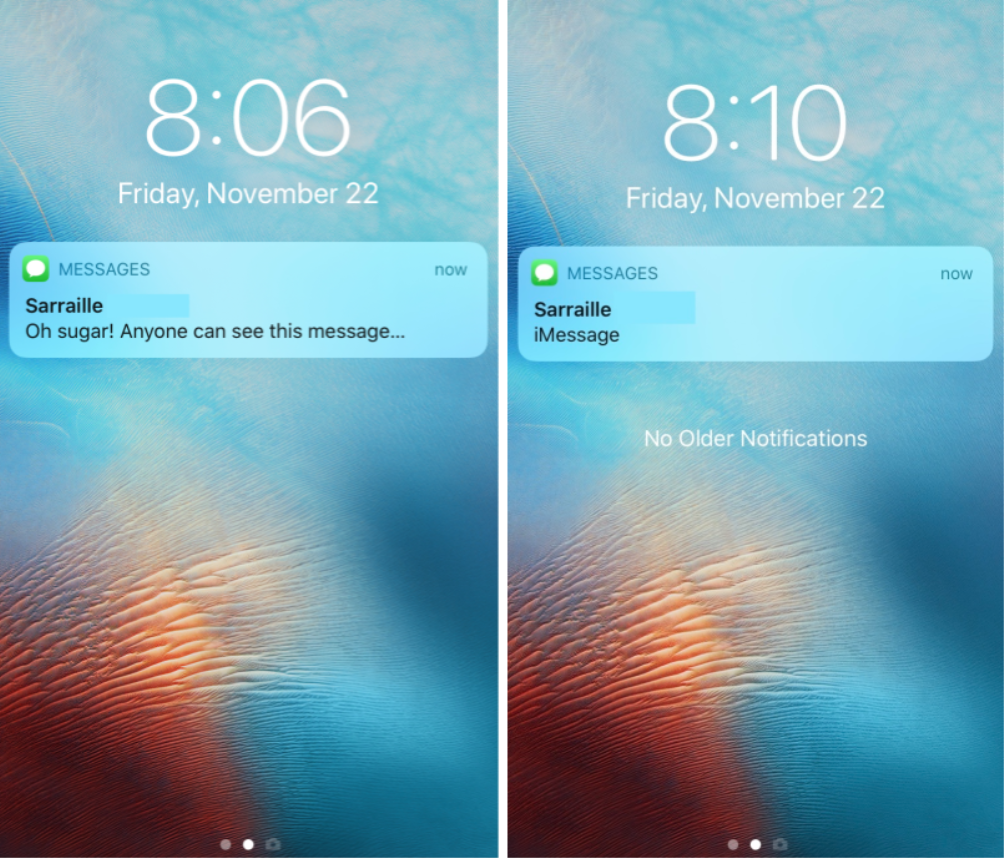
2. Nascondi il testo dei messaggi in arrivo
Quando qualcuno ti invia un SMS tramite Messaggi Apple, il suo messaggio viene visualizzato sulla schermata di blocco per impostazione predefinita come parte della notifica. Puoi cambiarlo in modo da ricevere la notifica ma il messaggio stesso è nascosto. È molto meno fastidioso che preoccuparsi di chi potrebbe spiare i tuoi messaggi in arrivo. Per cambiarlo, vai su:
Impostazioni > Notifiche > Messaggi > Mostra anteprime e cambia in Mai.
Ora, nessuno può vedere il testo dei messaggi in arrivo finché il telefono non viene sbloccato. Vedi le immagini prima e dopo sopra.
3. Disattiva o modifica banner e badge
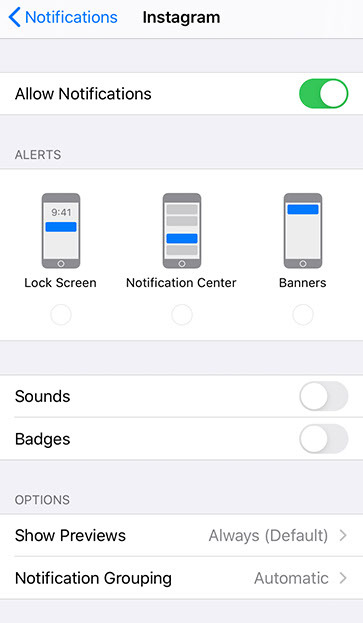
Non sopporto il disordine e un conteggio di badge non letto è, per me, un disordine totale. Se ho un conteggio badge su un'app per iPhone, è lì per avvisarmi di qualcosa di importante. Quindi dovrei teoricamente controllare quelle notifiche urgenti, cancellare il conteggio dei badge ed essere per la mia buona strada. Se non c'è niente di così importante, perché il badge conta? Di conseguenza, disabilito il conteggio dei badge e le notifiche per la maggior parte delle app sul mio telefono.
Ecco come disattivare anche il conteggio dei badge e le notifiche. Vai a:
Impostazioni > Notifiche > e scegli l'app che desideri modificare.
Nota che ci sono tre opzioni con le immagini: Blocco schermo, Centro notifiche e Banner. Blocco schermo si riferisce ai messaggi che appaiono sulla schermata di blocco (come il testo completo dei messaggi in arrivo, a meno che non si modifichi l'impostazione predefinita). Il Centro notifiche è la schermata che ottieni quando trascini il dito verso il basso dalla parte superiore dello schermo. I banner sono le notifiche popup che vedi mentre usi il telefono.

Sotto queste opzioni ce ne sono altre due: Suoni e Distintivi. I suoni sono gli avvisi di tono audio. I badge sono i cerchi rossi con i numeri che vengono visualizzati sulle icone delle app, ad esempio quello sulla tua app di posta elettronica che mostra quanti messaggi non letti hai.
Se un'app non ha un motivo legittimo per interrompere la tua giornata, ti consiglio di disabilitare almeno le notifiche e i badge della schermata di blocco. Puoi disattivarli tutti attivando Consenti notifiche in alto.
Come puoi decidere quali notifiche lasciare abilitate? Semplice. È qualcosa che devi sapere quando succede? Ad esempio, potresti voler ricevere avvisi di nuove e-mail se hai affari importanti. Sicuramente aiuta a ricevere avvisi di aggiornamento del volo da alcune app di viaggio quando sei in viaggio. È probabile che anche la tua app per la consegna di cibo e le app per il servizio auto ti forniscano informazioni rilevanti in tempo reale. Qualsiasi altra cosa che non è importante, tuttavia, non dovrebbe infastidirti con la sua presenza.
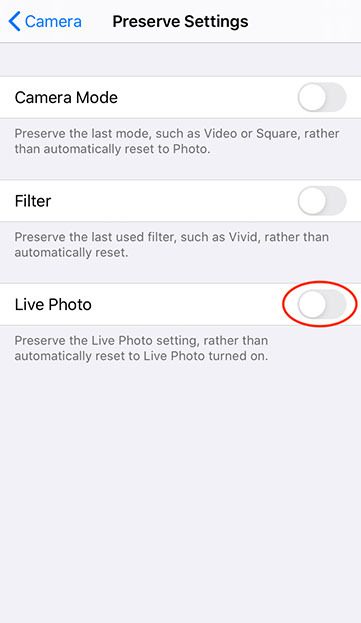
4. Disabilita le foto dal vivo (quei video minuscoli fastidiosi)
Hai mai scattato o ricevuto una foto che si è rivelata un video molto breve? E non volevi che fosse? Alcuni anni fa, Apple ha introdotto Live Photos, una funzionalità che ti consente di catturare un rapido frammento di movimento e audio, come un video davvero breve. Il problema è quasi nessuno, ma gli appassionati di Apple sanno cos'è questa funzione e come funziona. Tutto quello che sanno è che a volte provano a scattare una foto e finiscono invece con un piccolo videoclip.
Se non puoi essere disturbato, apri prima l'app Fotocamera e disattiva Live Photo (icona in alto al centro). Quindi vai su:
Impostazioni > Fotocamera > Conserva impostazioni > e abilita il pulsante accanto a Live Photo.
Quando abilitato, questo pulsante conserva le impostazioni di Live Photo. Quindi se l'hai spento, rimane spento.
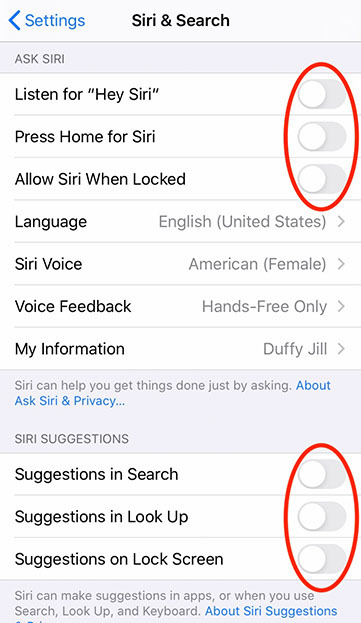
5. Siri, fermati!
Conosco molte persone il cui lavoro prevede la gestione di informazioni sensibili. Quando mi chiedono del mio lavoro scrivendo di tecnologia e se ho qualche consiglio per loro, dico sempre "Assicurati di disabilitare Siri sul tuo iPhone".
Capisco che Siri sia determinante in certi contesti. È un assistente straordinario per alcune esigenze di accessibilità. È anche molto utile per convincere le persone a non guardare i loro telefoni durante la guida. (Per favore, non mandare messaggi e guidare. Ucciderai qualcuno.) Detto questo, se non hai regolarmente bisogno di Siri, è molto nel tuo interesse spegnerlo. In questo modo, non si attiverà automaticamente in momenti strani e non ascolterà accidentalmente qualcosa che vorresti che nessun altro ascoltasse. (Per quel che vale, Apple ha un'ottima politica per rendere anonime le richieste inviate tramite Siri ai suoi server, ma ogni volta che digitalizzi e invii informazioni, c'è il rischio che qualcuno possa intercettarle.)
Per disabilitare Siri, vai su:
Impostazioni > Siri e ricerca > e disabilita tutte e sei le opzioni (vedi sopra).
Per un consiglio bonus se decidi di tenerla accesa, puoi renderla meno fastidiosa leggendo come assicurarti che Siri pronunci il tuo nome correttamente. Lo stesso pezzo ti dice anche come insegnarle il tuo soprannome.
